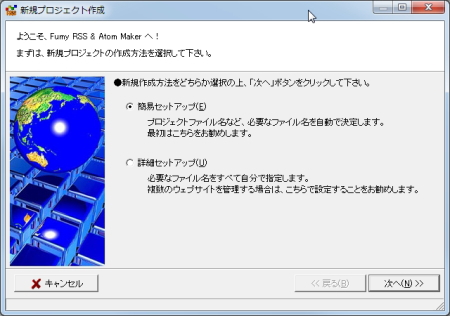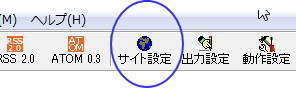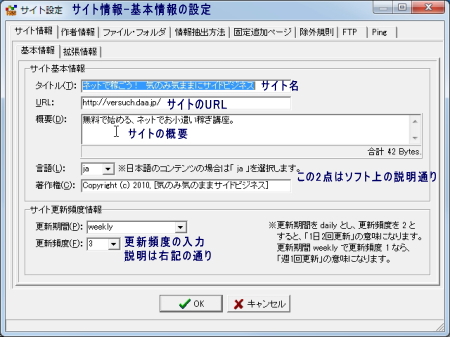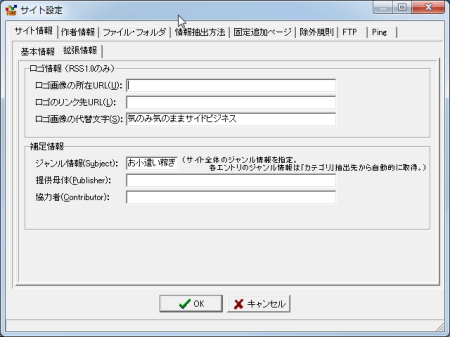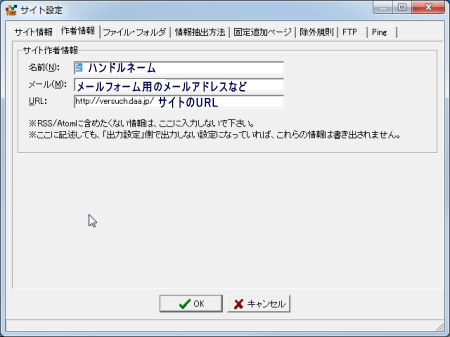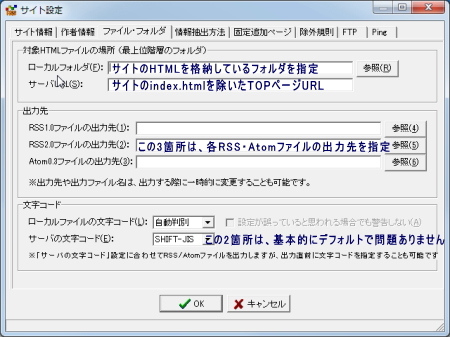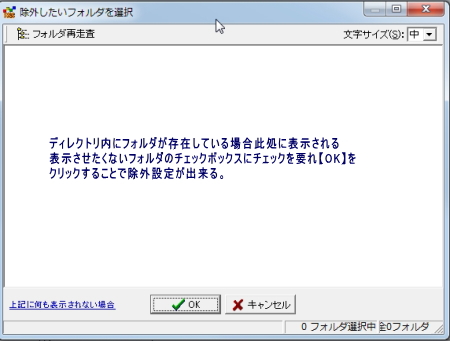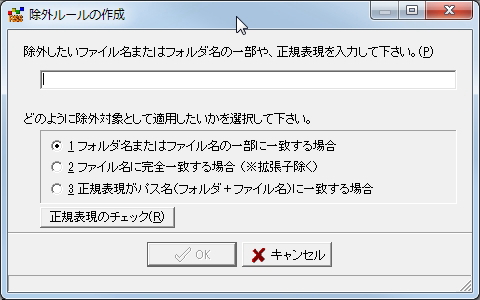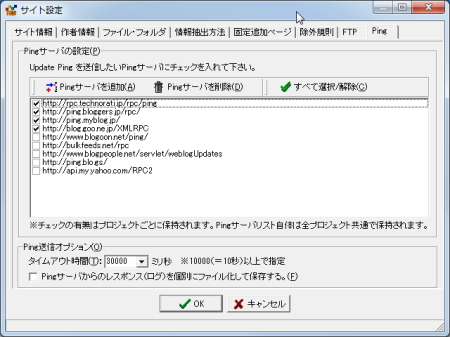WEBサイトでRSS・PING発信!【前編】
PINGの送信については前ページで紹介したツールでWEBサイトでも、更新情報をPING送信する事が可能ですが、RSSは、よほど詳しい人でもない限り自作することは不可能に近いです。
だからと言ってRSSの配信はブログだけの特権では有りません。
【Fumy RSS & Atom Maker】と言うフリーソフトを使う事で、WEBサイトでもRSS・PINGの発信が簡単に行えます。
Fumy RSS & Atom Makerの初期設定
①先ず、開発されたサイトである【にししファクトリー】へ行きソフトをダウンロードしましょう。
ベクターや窓の社にも、Fumy RSS & Atom Makerはアップロードされているのでベクターや窓の社で検索しても見つけられます。
作者様のHPは【此方】
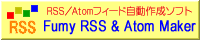
②ソフトをDLしたら適当な場所に解凍しましょう。
ダウンロードするとフォルダの中に以下のファイルが入っています。
・fRssAtom.chm【ヘルプファイル】
・fRssAtom.exe【ソフト本体】
・README.TXT【リードミーテキスト】
・XSLT.zip【ソフト用データ(解凍不要)】
この4つのファイルが入ってる事を確認しましょう。
③【fRssAtom.exe】をWクリックして起動しましょう。
初回起動時にセットアップ方法を聞いてきますが【簡易セットアップ】を選択し次の画面で【完了】を選択しましょう。
これで、初期設定が完了します。
普通に使用する分には、詳細セットアップはとくにやることは有りません。
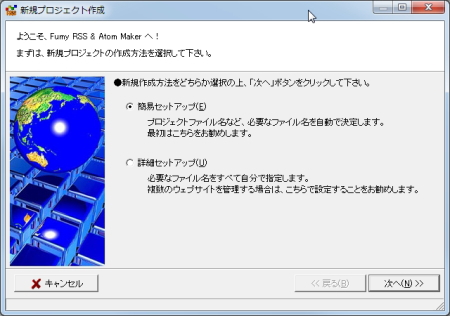
マダマダ有ります! 注目サイト!
ここも注目! お勧めサイト